(for iphone 3G/iPod Touch 2G 完整教學)
▲選擇完請按這
(for iphone 3GS 完整教學)
▲選擇完請按這
自Spirit 3.13JB後,雖然iOS4也出一陣子了JB的方法也推出一段時間了,本來也在想說iOS4的JB教學文就跳過不要寫,因為最近可能會有新版的破解法所以連我自己都不想升,但是想不到我最常用BUGME!推出了iOS4專用的版本支援在地推播(其實就是那天殺的本地端提醒功能),加上我又很想玩iBOOKS所以還是手賤升到iOS4版並完成JB,但因為步驟十分複雜,如果有想要自己JB的朋友請先看清楚下面的提示,只要不符合就不要繼續下面的步驟:
1.必須為2009年41週前無鎖機的iPhone 3Gs(美版機不用試了會變成磚)。
2.如果你是3.13版Spirit破解的iPhone必須要有備份3.12的SHSH與EDIC然後使用硬降的方式從3.13降回3.12,如果韌體還停留在3.12的朋友恭喜可以直接升級,沒備份的朋友也不用試了。
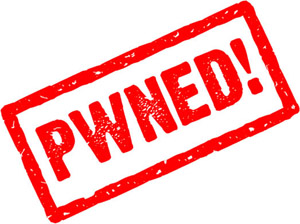
JB有一定風險,看不懂得朋友請勿貿然進行!!
一、降級(3.12版JB用戶可跳過,直接從步驟3開始作):
首先如果您已經升到3.13的朋友請先降級(之前一定要有備份SHSH與EDIC在CYDIA),你的電腦裡面的/windows/System32/driver/etc/host檔一定要修改,在最後一行加入"74.208.105.171 gs.apple.com",如下圖:
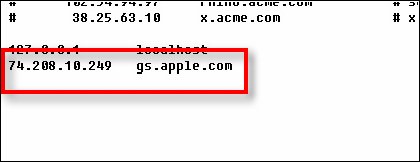
▲修改完記得重開機。
接著進入DFU恢復模式(將IPHONE與電腦連線按住電源不放5秒後在按住HOME鍵不放等30秒後只放開電源鍵繼續按住HOME鍵,直到iTUNEs顯示下面畫面),唯一要注意的是此時iTunes版本不要太新(理論上你如果還在用3.13沒有白屏掉的話就沒關係了):
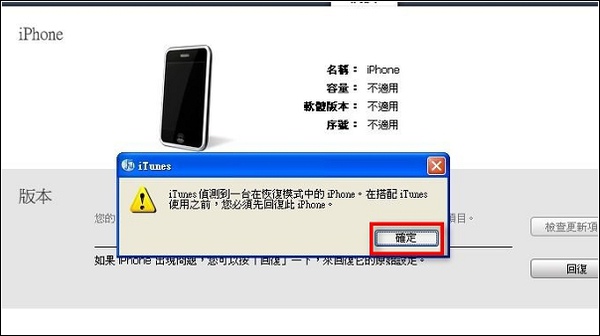
▲接下來按住Shift鍵,再點選"回覆"。
接著選擇3.12版韌體:

▲點選後再選擇開啟。
接下來就是一連串的提示與降級:

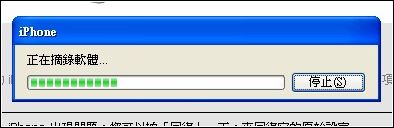


▲到這邊匯出現錯誤,不要理會他直接關閉iTunes,此時你的iPhone 3Gs就會變成3.12版沒有JB的版本(甚至沒有啟動)。
二、重新JB 3.12:
接下來就是使用黑雨(Blackra1n)直接JB你的3.12版iPhone 3Gs,步驟跟筆者寫過的教學完全一樣,我不再重頭寫起,大家看圖片跑一遍就可以了:
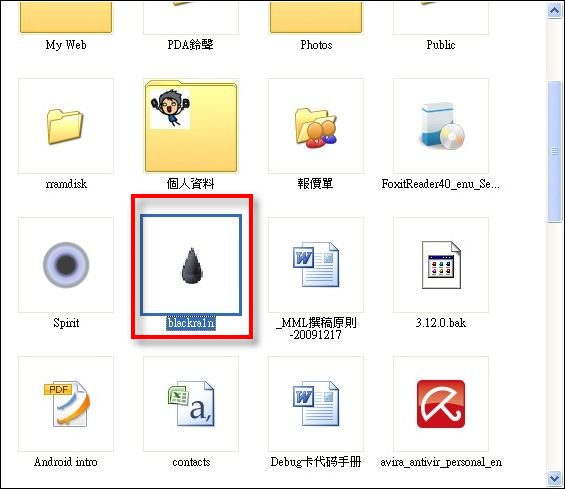

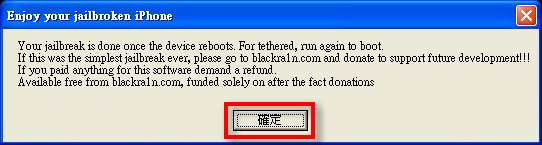
▲至此3.12版就JB完了。
三、準備升級iOS4:
在升iOS4之前要先準備作幾件事,第一將你的iTunes升到9.2版(點我下載),安裝後重開機。第二下載PwnageTool 4.01版製作的客製韌體(PwnageTool 4.01現在只有MAC版,筆者會附上我上傳直接可用的自製韌體下載連結),接著將你的iPhone設定成"恢復模式"(注意!不是DFU模式),接下來筆者解說一下恢復模式與DFU模式的不同,由於有位壽司爸大大已經寫得很清楚了我直接飲用他的說明(原始出處請點我):
DFU mode: 同時按著Power跟Home button 等到iPhone斷電後 默數5秒 之後放掉Power button 但是Home button持續按著不要放 等到iTunes跳出偵測到一台iPhone在恢復模式 (請注意: DFU mode整個過程都是全黑的不會有任何畫面出現)
Recovery mode: 同時按著Power跟Home button 等到iPhone斷電後 Power跟Home button還是持續按著 持續到白蘋果的畫面一出現 放掉Power button 但是Home button 持續按著到iTunes跳出偵測到一台iPhone在恢復模式為止(請注意 Recovery mode會出現白蘋果的圖案接下來會出現要你連接iTunes的圖案)
兩個最大的不同是:
DFU mode(全黑畫面)要默數五秒 再放掉Power Button
Recovery mode(白蘋果畫面) 則不用默數5秒 Power跟Home button一直同時按著直到白蘋果畫面出現後 再放掉Power button.
恢復模式用來恢復iphone的固件,dfu模式用來刷機,即升級或者降級固件。
在iTunes9.2的環境下將iPhone進入恢復模式,會顯示如下圖:

▲一樣按住Shift在點選確定選擇自製韌體。
請選擇剛剛下載下來的iOS4的自製韌體:

完成iOS4自製韌體的回覆後就可以得到一支JB過的iOS4 iPhone 3Gs了,接下來的步驟就跟一般JB一樣依序安裝CYDIA裡面的軟體即可,開始執行Cydia,Rock是以防Cydia掛掉的時候救援用的現在用不到:
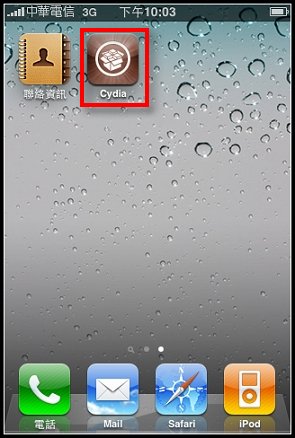
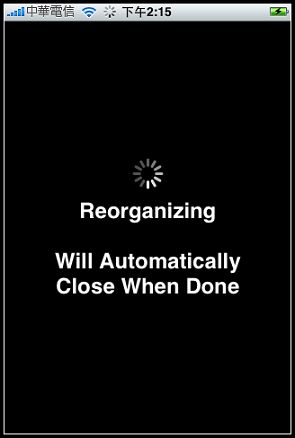
▲執行Cydia。
接下來是Cydia的設定,下載更新完畢後Cydia會重啟:
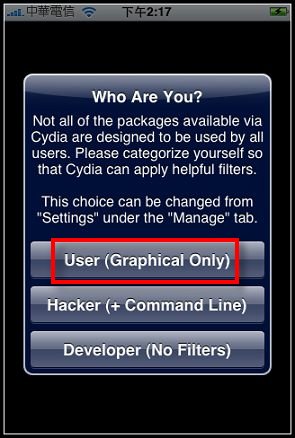
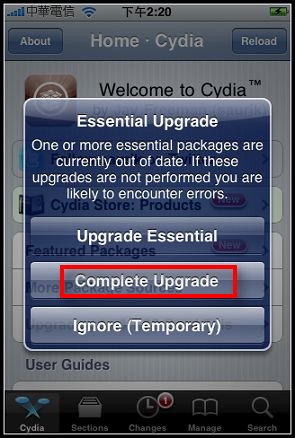
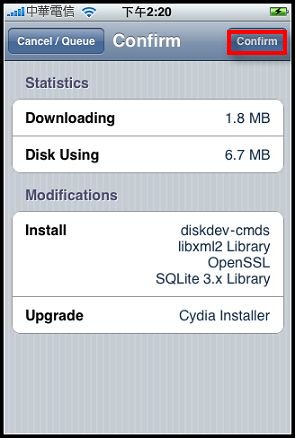
▲整個過程會重啟1~2次。
新增Cydia Source,詳細步驟請參閱這一篇教學(請點我),並將裡面的Source都輸入進Cydia:

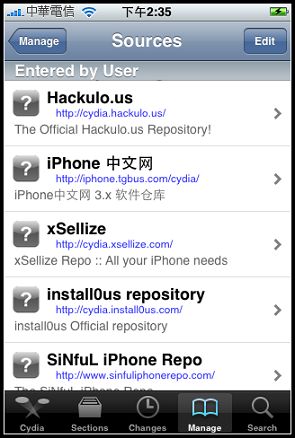
輸入完所有Source後再使用Cydia的搜尋或由各Source中尋找,依序安裝以下軟體:
1.Cydia in Chinese:
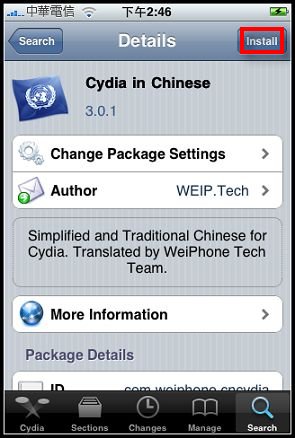
▲將Cydia中文化的外掛。
2.afc2:
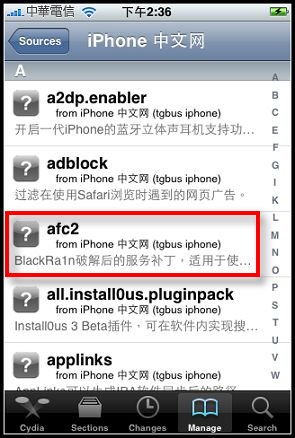

▲這個外掛是讓Blackra1n JB後的iPhone/iPod可以與iFunbox或91助手連線,不再需要Winscp。
3.Appsync for OS 4.0:
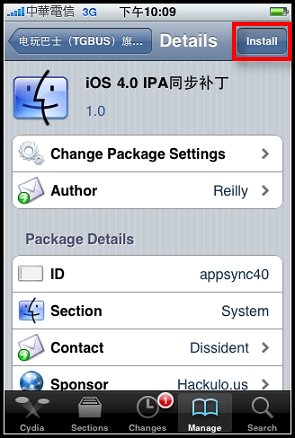
▲這個外掛是讓JB後的手機可以安裝自行下載的IPA。
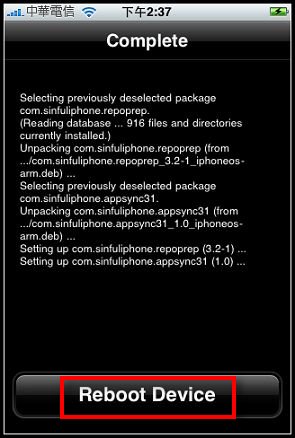
▲APPSYNC安裝後會重新開機,裝完後記得要先下載一套免費軟體來激活他。
4. SBSettings:

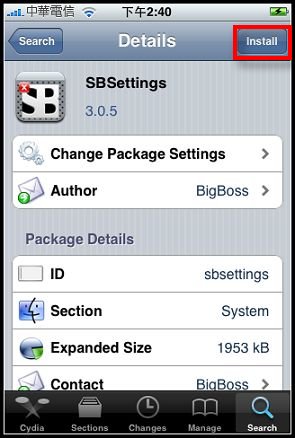
▲SBSettings功能很多,如記憶體/電量的顯示,也可以快速開啟關閉WIFI與藍芽功能,更可以重新開機或強迫關機,但我覺得最重要的功能是SBSettings可以讓iPhone進入安全模式,這個功能很重要因為如果因為安裝了某軟體導致機器不穩或Cydia掛掉時都可以用安全模式來解決。
大致上iOS4的JB就完成了,筆者講講這幾天使用iOS4的心得:
1.速度沒有變快。
2.耗電量似乎比較省(因為提醒不用開推播了)。
3.照相快門比較快。
iOS4也有一些缺點:
1.收訊真的比較差,筆者活動的區域都沒變但是原本正常的地方常常就是突然間沒有訊號(看來iPhone4的信號問題可能iOS4真的有關)。
2.Cydia的許多軟體相容性降低,很多不能用,如多工的切替、ProSwitch、最痛苦的是iAccess也不能用(點我看Cydia軟體在iOS4的相容性清單)。
最後附上筆者上傳的自製韌體(下載請點我,密碼是http://kocpc.pixnet.net/blog)
最後拜託大家自己看清楚教學,有問題可以留言但不要一直重複相同問題,爬文沒那麼麻煩,謝謝!另外沒自信的朋友可以等等Comex大的iOS4全系列破解比較實際。
本文部分參考PIL輝大教學(我在恢復模式時也卡關)與壽司爸內容,特此感謝。
本文章為測試軟體程式使用,請考慮清楚在升級測試
此文章收藏引用至iPhone 3Gs iOS4 JB完整教學

2 Comments:
哇
你對數位好懂喔~~
路過的
希望你常來我家!!
我是橘子!!
你好
我是個電子笨蛋
想請問你一下 我的iphone在更新軟體為4.2.1(8C148)之後
cydia就不見了
我要怎麼再把它抓回來呢?
請幫幫我 謝謝
張貼留言